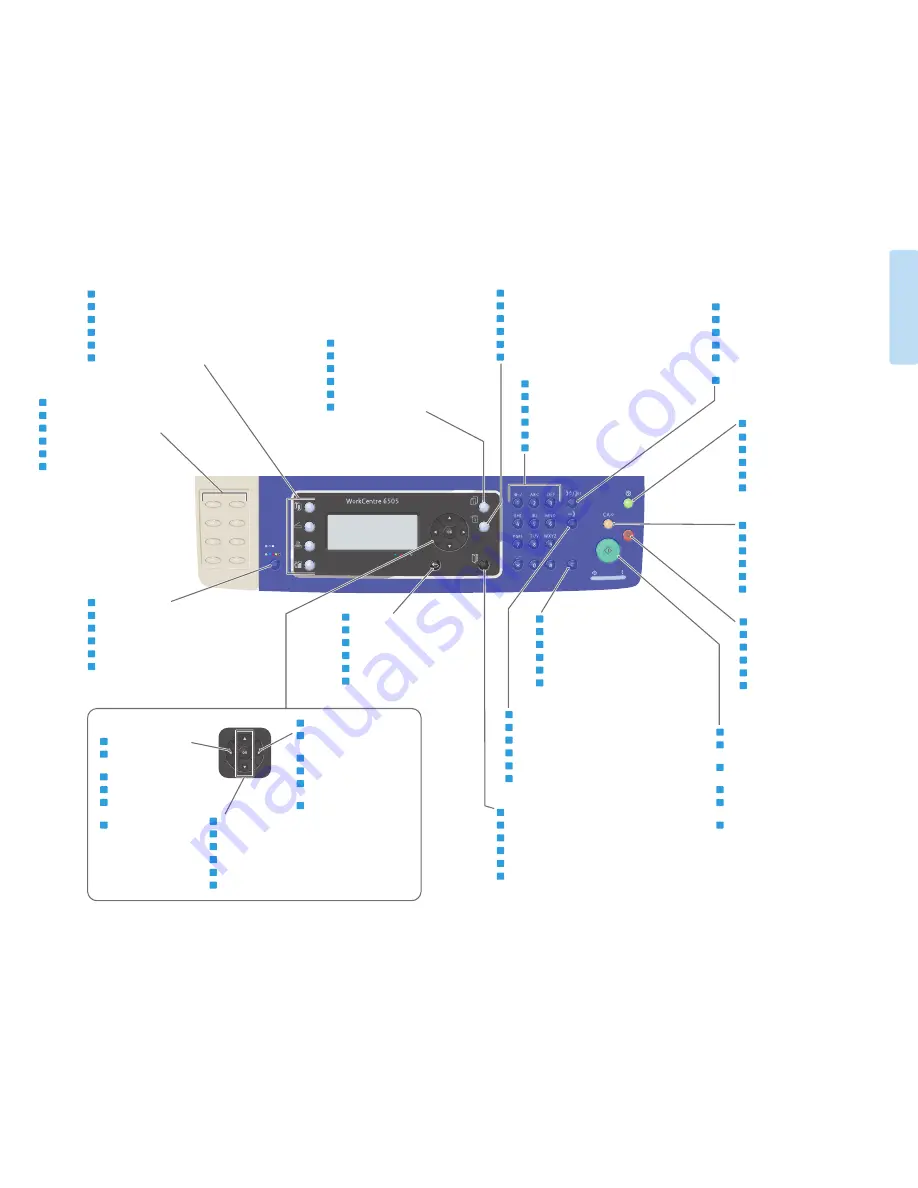
4
www.xerox.com/office/WC6505support
Pr
in
te
r B
as
ic
s
G
én
ér
ali
té
s
Back/Return
Arrière/Retour
Indietro
Zurück
Atrás/Volver
Voltar/Retornar
EN
FR
IT
DE
ES
PT
Clear all
Effacer tout
Cancella tutto
Alles löschen
Borrar todos
Limpar tudo
EN
FR
IT
DE
ES
PT
Enter the system menus
Accéder au menu Système
Accede ai menu di sistema
Systemmenüs aufrufen
Acceder a los menús del sistema
Acessar os menus do sistema
EN
FR
IT
DE
ES
PT
Access fax directories
Accéder aux répertoires fax
Accede agli elenchi dei numeri fax
Faxverzeichnisse aufrufen
Acceder a los directorios de fax
Acessar os diretórios de fax
EN
FR
IT
DE
ES
PT
Clear a character or cancel
Effacer un caractère ou annuler
Cancella un carattere o annulla
Ein Zeichen löschen oder Abbrechen
Borrar un carácter o cancelar
Limpar um caractere ou cancelar
EN
FR
IT
DE
ES
PT
Alphanumeric keypad
Pavé alphanumérique
Tastiera alfanumerica
Alphanumerische Tastatur
Teclado alfanumérico
Teclado alfanumérico
EN
FR
IT
DE
ES
PT
Access the address book
Accéder au carnet d'adresses
Accede alla rubrica indirizzi
Adressbuch aufrufen
Acceder a la libreta de direcciones
Acessar o catálogo de endereços
EN
FR
IT
DE
ES
PT
Display job status
Afficher l'état des travaux
Visualizza lo stato dei lavori
Auftragsstatus anzeigen
Mostrar estado del trabajo
Mostrar status do trabalho
EN
FR
IT
DE
ES
PT
Cancel the current job
Annuler le travail en cours
Annulla il lavoro corrente
Aktuellen Auftrag abbrechen
Cancelar el trabajo actual
Cancelar o trabalho atual
EN
FR
IT
DE
ES
PT
Start a copy, scan, print, or fax job
Lancer un travail de copie, de numérisation
ou de télécopie
Avvia un lavoro di copia, scansione, stampa
o fax
Kopier-, Scan- oder Faxauftrag starten
Iniciar un trabajo de copia, exploración,
impresión o fax
Iniciar um trabalho de cópia, digitalização,
impressão ou fax
EN
FR
IT
DE
ES
PT
Select the color mode
Sélectionner le mode couleur
Seleziona la modalità a colori
Farbmodus auswählen
Seleccionar el modo de color
Selecionar o modo de cor
EN
FR
IT
DE
ES
PT
Move forward in the menus
Se déplacer vers l'avant dans la
structure de menus
Sposta in avanti nei menu
Vorwärts in den Menüs
Desplazarse hacia adelante en
los menús
Avançar nos menus
EN
FR
IT
DE
ES
PT
Scroll up or down in the menus
Faire défiler les menus vers le haut ou vers le bas
Scorre verso l'alto o verso il basso nei menu
Nach oben oder unten in den Menüs
Desplazarse hacia arriba o hacia abajo en los menús
Rolar para cima ou para baixo nos menus
EN
FR
IT
DE
ES
PT
Move back in the menus
Se déplacer vers l'arrière
dans la structure de menus
Sposta indietro nei menu
Rückwärts in den Menüs
Desplazarse hacia atrás en
los menús
Retornar nos menus
EN
FR
IT
DE
ES
PT
Redial a fax, or enter a pause
Recomposer un nº de fax ou insérer une pause
Ricompone un numero fax o inserisce una pausa
Faxnummer erneut wählen oder Pause einfügen
Volver a marcar un número de fax o insertar
una pausa
Rediscar um nº de fax ou inserir uma pausa
EN
FR
IT
DE
ES
PT
Select copy, scan, print, or fax
Sélectionnez copie, numérisation, impression ou fax
Selezionare copia, scansione, stampa o fax
Kopieren, Scannen, Drucken oder Fax auswählen
Seleccionar copia, exploración, impresión o fax
Selecionar para copiar, digitalizar, imprimir ou enviar fax
EN
FR
IT
DE
ES
PT
One touch fax numbers
Numéros de fax directs
Numeri di selezione fax one-touch
Fax-Zielwahlnummern
Números de fax de un toque
Números de fax de um toque
EN
FR
IT
DE
ES
PT
Power Saver on, off
Activer/Désactiver Economie d'énergie
Risparmio energetico (Sì/No)
Energiesparmodus ein/aus
Ahorro de energía sí/no
Modo de economia de energia
Ligado/desligado
EN
FR
IT
DE
ES
PT




































